Publicado el 30 de Mayo del 2017
673 visualizaciones desde el 30 de Mayo del 2017
890,2 KB
20 paginas
Creado hace 11a (16/10/2012)
Guía de Apache OpenOffice 3.4 Calc Funciones y formatos
Antonio Roldán
FUNCIONES Y FORMATOS
En este segundo documento se explican los conceptos mínimos necesarios para crear
las primeras hojas que tengan una cierta utilidad, como presupuestos, esquemas de
cálculo, conversiones de monedas, etc. Es muy importante dominar estas técnicas
básicas antes de seguir con el proceso de aprendizaje.
CONTENIDO
Funciones y formatos .................................................................................................... 1
Fórmulas en Calc........................................................................................................ 2
Estructura de una fórmula ...................................................................................... 2
Funciones elementales ........................................................................................... 2
Autosuma ............................................................................................................... 4
Formatos de celda ..................................................................................................... 4
Formatos de fuente ................................................................................................ 4
Alineación ............................................................................................................... 5
Colores de relleno y bordes .................................................................................... 6
Formatos numéricos .................................................................................................. 7
Formatos rápidos.................................................................................................... 7
Otras opciones........................................................................................................ 8
Cálculos con porcentajes ......................................................................................... 10
Operaciones de edición ........................................................................................... 12
Cortar, Copiar y Pegar ........................................................................................... 12
Deshacer-Rehacer ................................................................................................ 13
Eliminar y Borrar ................................................................................................... 13
Insertar filas, columnas y hojas ............................................................................. 14
Buscar y Reemplazar ............................................................................................. 15
1
Guía de Apache OpenOffice 3.4 Calc Funciones y formatos
Antonio Roldán
Ajustar texto automáticamente ............................................................................ 16
Comandos del menú Ver .......................................................................................... 17
Ver varias hojas simultáneamente ........................................................................ 17
Complementos............................................................................................................ 18
Estilos ...................................................................................................................... 18
FÓRMULAS EN CALC
ESTRUCTURA DE UNA FÓRMULA
Las fórmulas en Calc se escriben de forma algebraica, usando los operadores +, -, * y /
como operadores básicos, junto al símbolo ^ para las potencias y el uso de paréntesis
para indicar prioridad. Estas operaciones se efectúan sobre
Números: =34+23^3
Referencias y nombres de celdas: =C5/3+C4/2; =TOTAL*(23+12*C4)
Funciones: =SUMA(E3:E23)+D12
También se admiten operadores de comparación: <, >, >=,… pero su uso puede ser
complicado.
Si no se usan los paréntesis, se calculan en primer lugar las funciones, seguidas de las
potencias, en segundo lugar multiplicaciones y divisiones, para terminar con la suma y
la resta.
Toda fórmula ha de venir precedida del signo = (o del +) para que Calc interprete que
es algo que hay que calcular. En las celdas que alojan fórmulas hay que distinguir entre
ellas y sus resultados, que son los que aparecen en pantalla. Así si se escribe =20+30, el
resultado será 50, que es lo que veremos en la hoja. A los resultados les llamaremos
también valores de la celda.
FUNCIONES ELEMENTALES
Las funciones de Calc son palabras clave que producen un cálculo determinado. Las
más populares son SUMA, CONTAR, PROMEDIO, RAIZ, SI, …
Sólo se usan como parte de una fórmula, por lo que han de ir siempre precedidas del
signo =.
2
Guía de Apache OpenOffice 3.4 Calc Funciones y formatos
Antonio Roldán
Todas ellas han de venir seguidas por los datos sobre los que actúan, escritos entre
paréntesis, que es lo que se llama argumento. Lo vemos con algunos ejemplos:
=SUMA(C4:D12) Esta función sumaría todos los números comprendidos entre la celda
C4 y la D12. Aquí SUMA es la palabra clave y C4:D12 el argumento.
=HOY() Devuelve la fecha actual. No tiene argumentos, pero hay que escribir los
paréntesis.
=RAIZ(9) Devolvería un 3, que es la raíz cuadrada de 9.
=PROMEDIO(C4:G18) encuentra la media aritmética de todos los números contenidos
en las celdas comprendidas entre C4 y G18.
Cuando no se recuerda la palabra clave de una función, se acude al botón f(x), situado
junto a la línea de edición,
y se abrirá un catálogo de funciones para que elijas la que deseas.
3
Guía de Apache OpenOffice 3.4 Calc Funciones y formatos
Antonio Roldán
AUTOSUMA
Junto al botón f(x) puedes ver el de Autosuma, representado por la letra sigma ∑.
Se suele seleccionar la celda inferior al rango que deseas sumar, y pulsar el botón ∑. A
veces tendrás que guiar su funcionamiento seleccionando el rango previamente. Si
este tiene estructura de columna, la suma se situará debajo, y si de fila, a la derecha.
Estas son las funciones más usadas en Calc, por lo que debes practicar bastante con el
botón ∑ hasta que lo domines. En la imagen puedes ver la inserción de la función
SUMA mediante este botón. El argumento entre paréntesis lo construye el botón ∑ y
tú no tienes que hacer nada.
FORMATOS DE CELDA
FORMATOS DE FUENTE
La apariencia que presenta una celda se concreta con las opciones de Formato. A
continuación descubriremos las principales opciones de formato que existen, dejando
el resto a tu experimentación. Como en la primera guía ya se explicó la barra de
Formateo, nos dedicaremos en esta a explicar con profundidad todas las opciones del
menú Formato.
Formato
y elige
la ventana
Abre el menú
Celdas…Cuando se abra
señala la pestaña Fuente
Las opciones se explican por sí mismas:
Fuente te permite elegir entre Arial,
Verdana y otras muchas. Es la “forma”
que tendrán las letras.
4
Guía de Apache OpenOffice 3.4 Calc Funciones y formatos
Antonio Roldán
Con el Tipo puedes elegir entre Normal, Negrita y Cursiva.
El Tamaño puede variar mucho, pero los más usados van desde 10 hasta 18 puntos.
Por último, se puede cambiar a otro idioma distinto del predefinido, y con los botones
de abajo Aceptar o Cancelar, pedir Ayuda o Restablecer los valores predefinidos.
ALINEACIÓN
La siguiente pestaña que veremos es la de Alineación, dentro de Formato-Celdas…
En la parte superior puedes concretar la alineación horizontal, en la que puedes
concretar:
Opciones clásicas: izquierda, derecha, central y justificado
Predeterminado: Sitúa los números alineados a la derecha y los textos a la izquierda.
Relleno: Llena toda la celda repitiendo lo que se haya escrito, como 81818181
En la alineación vertical existen posibilidades similares, pero menos útiles.
La rueda de la parte central te permite inclinar el texto entre 0 y 360º, aunque lo
verdaderamente útil es restringirse al intervalo 0-90º. Es aconsejable usarlo sólo en
una fila si contiene rótulos mucho más anchos que el resto de datos. Con la opción de
la arista se puede anclar la dirección en distintas partes de la celda.
Ajuste de texto
Es muy interesante esta opción, porque permite escribir varias líneas de texto en una
misma celda. Es útil para notas y comentarios. Para cambiar de línea basta pulsar la
combinación de teclas Ctrl-Intro.
5
Guía de Apache OpenOffice 3.4 Calc Funciones y formatos
Antonio Roldán
COLORES DE RELLENO Y BORDES
También es muy simple cambiar el color de relleno y los bordes de una celda o de un
grupo de celdas. En la barra de Formateo dispones de tres botones consecutivos que
te permitirán esos cambios
Cambio de fondo
El botón central es el indicado para cambiar fondos. Es un poco
pobre, por lo que si deseas rótulos atractivos deberás insertar
formas o cuadros de texto.
Al pulsarlo se te ofrece el catálogo de colores típico de este
programa. Eliges un color y has terminado. Para una buena
legibilidad es bueno que uses colores claros.
Con el botón de la derecha cambias el color de fuente. El catálogo es
el mismo y el consejo el opuesto: procura usar colores muy oscuros.
Cambio de borde
El botón de la izquierda tiene como objeto diseñar los bordes de una celda o de un
rango. Desafortunadamente no cambia el estilo ni el grosor, En cambio, los bordes
ofrecidos son aditivos, es decir, que eligiendo dos o más de ellos se dibujarán ambos
simultáneamente, como ves en la imagen:
6
Guía de Apache OpenOffice 3.4 Calc Funciones y
 Crear cuenta
Crear cuenta
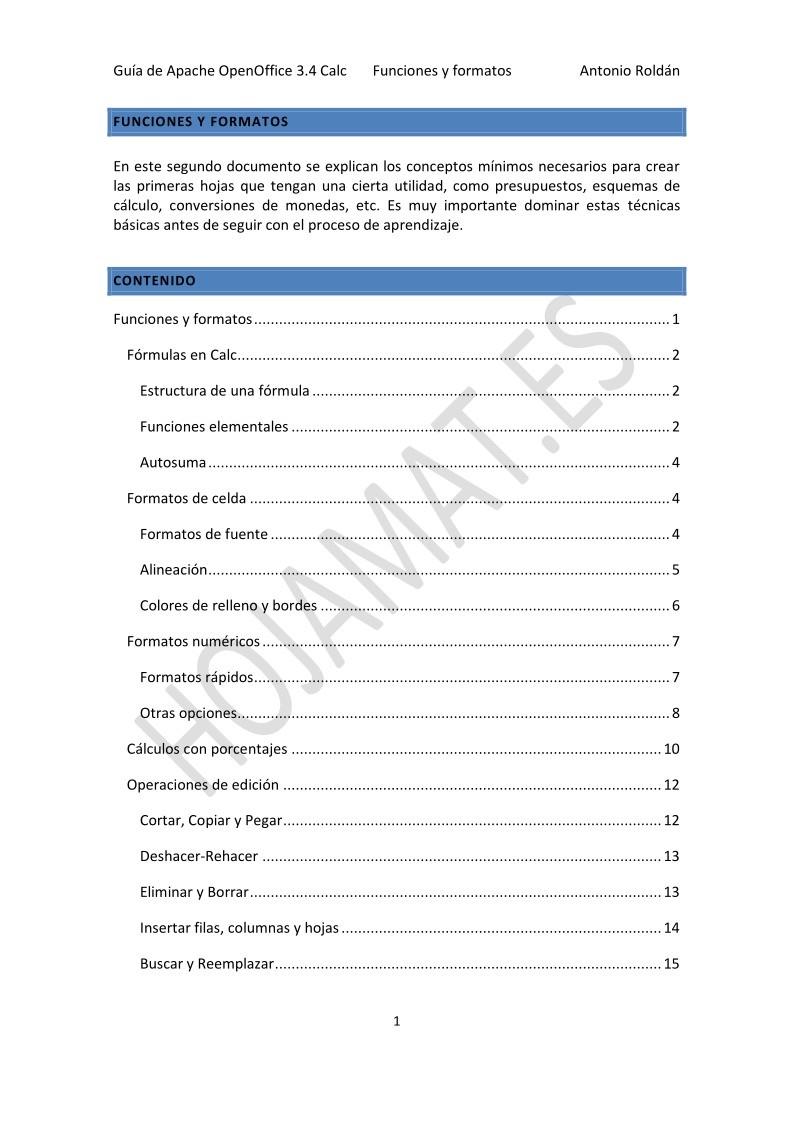

Comentarios de: Guía de Apache OpenOffice 3.4 Calc - Funciones y formatos (0)
No hay comentarios